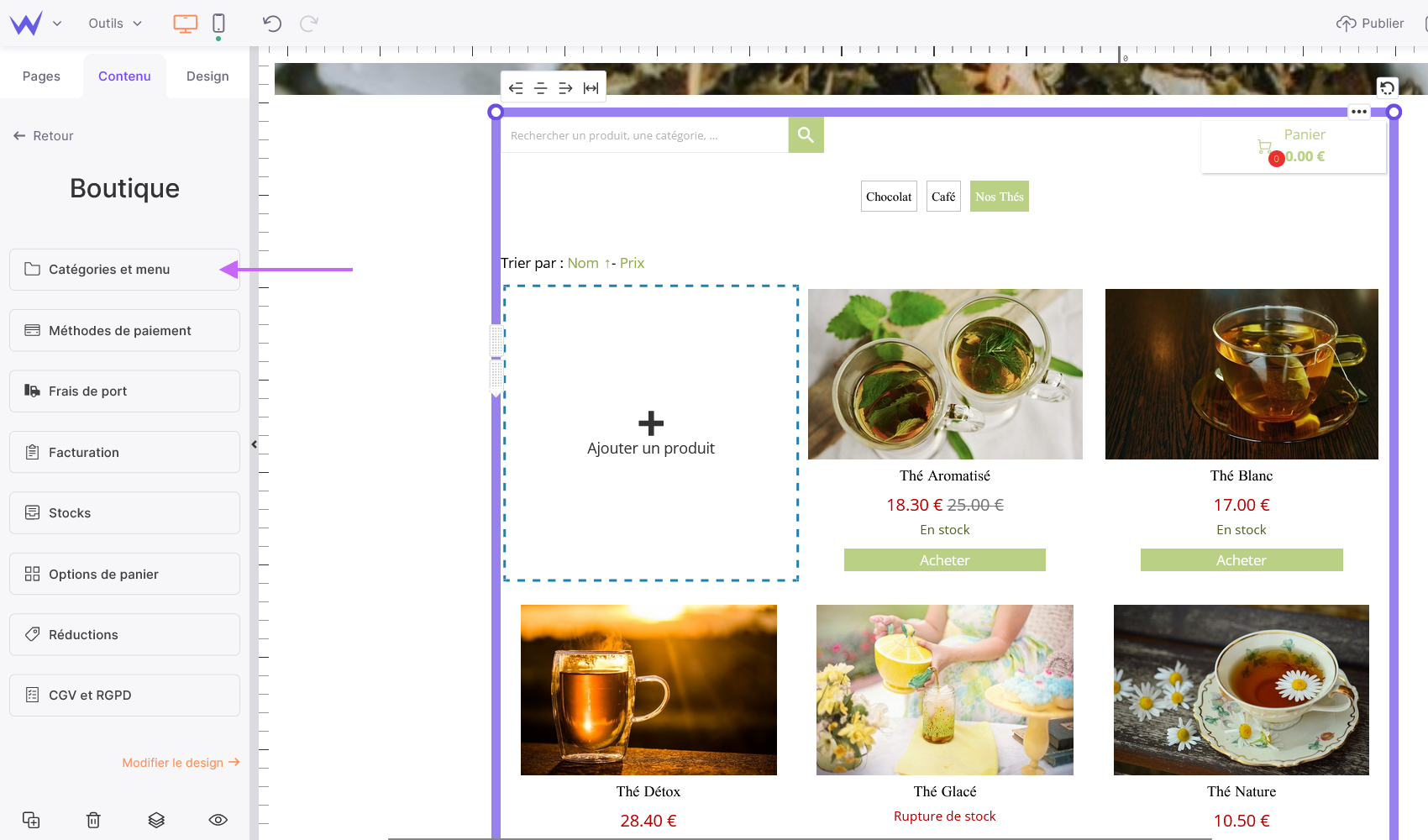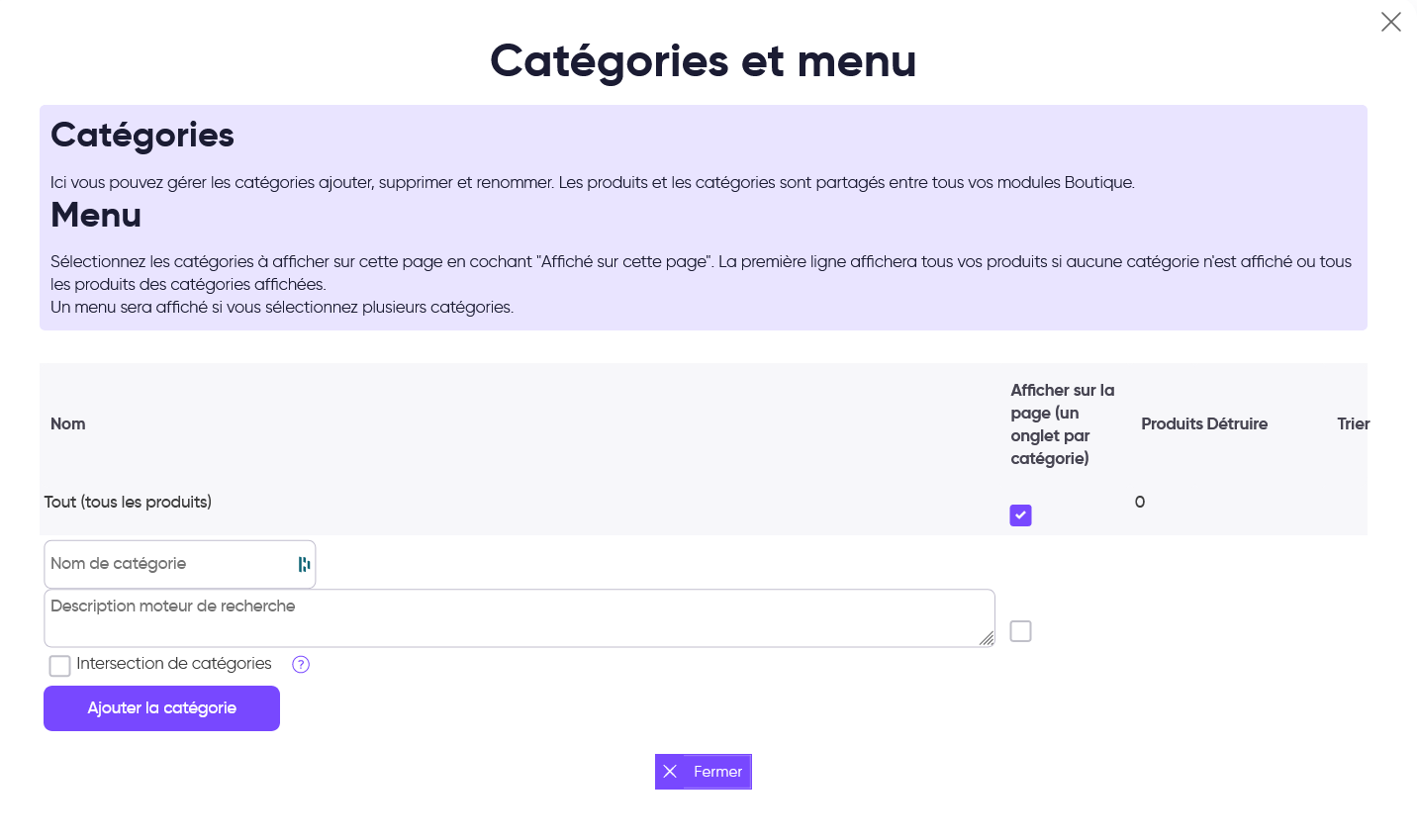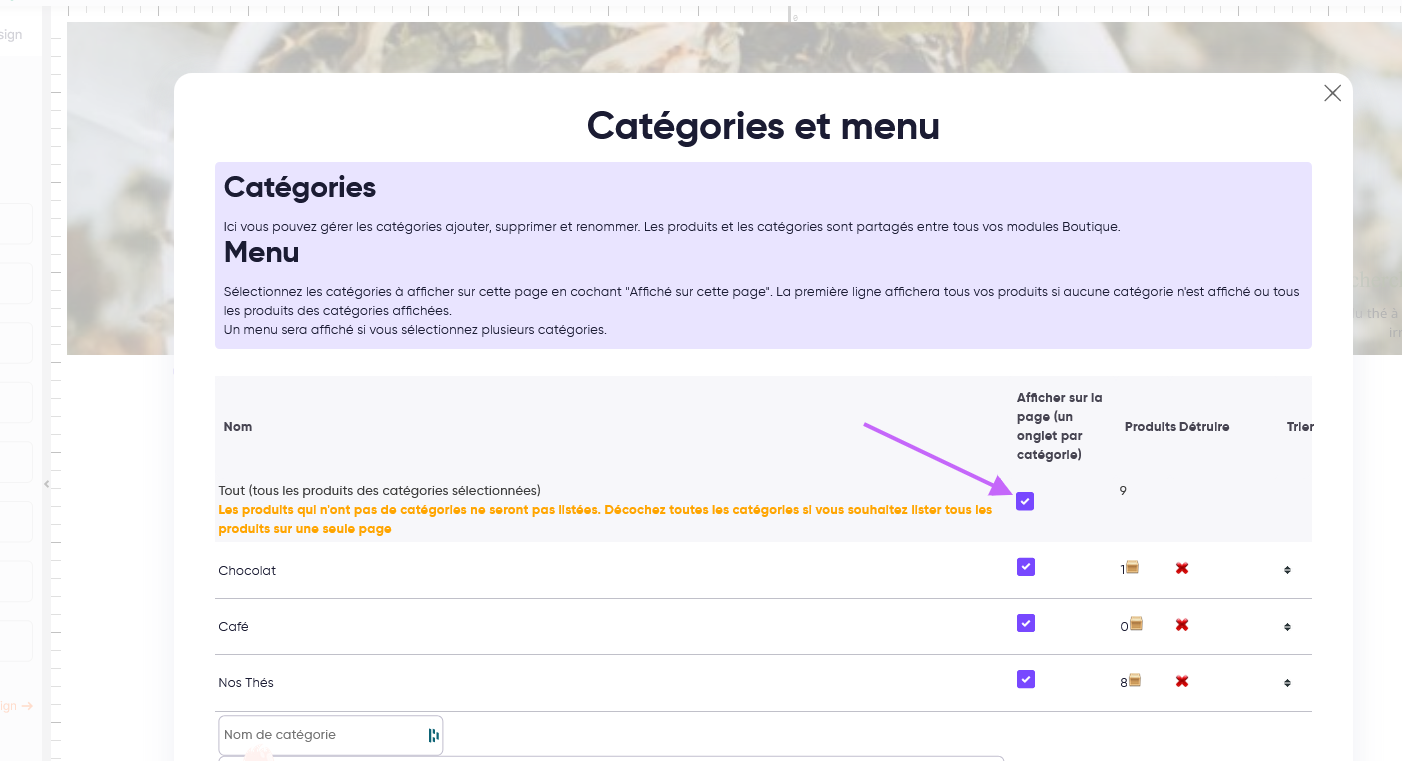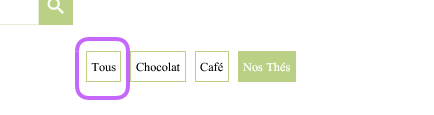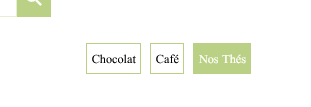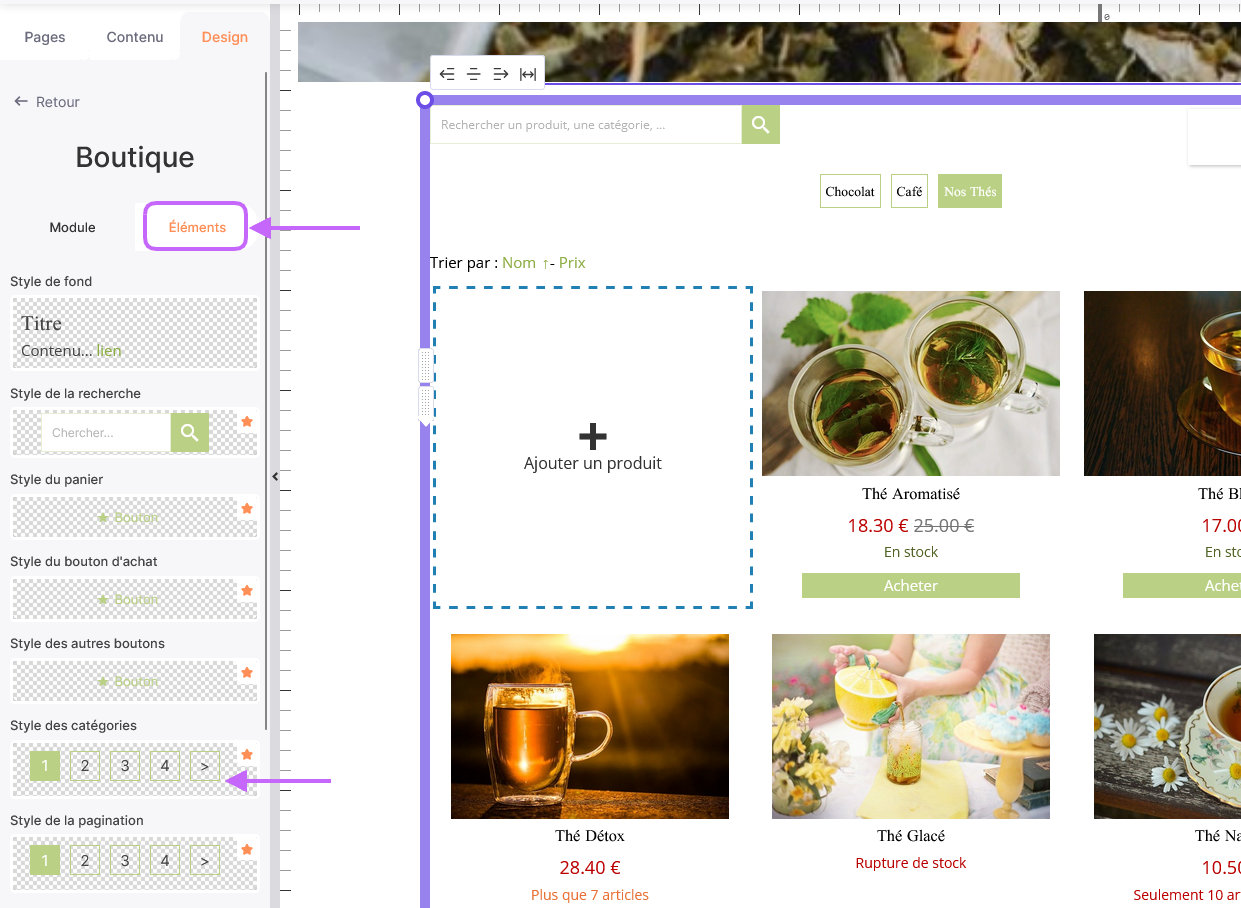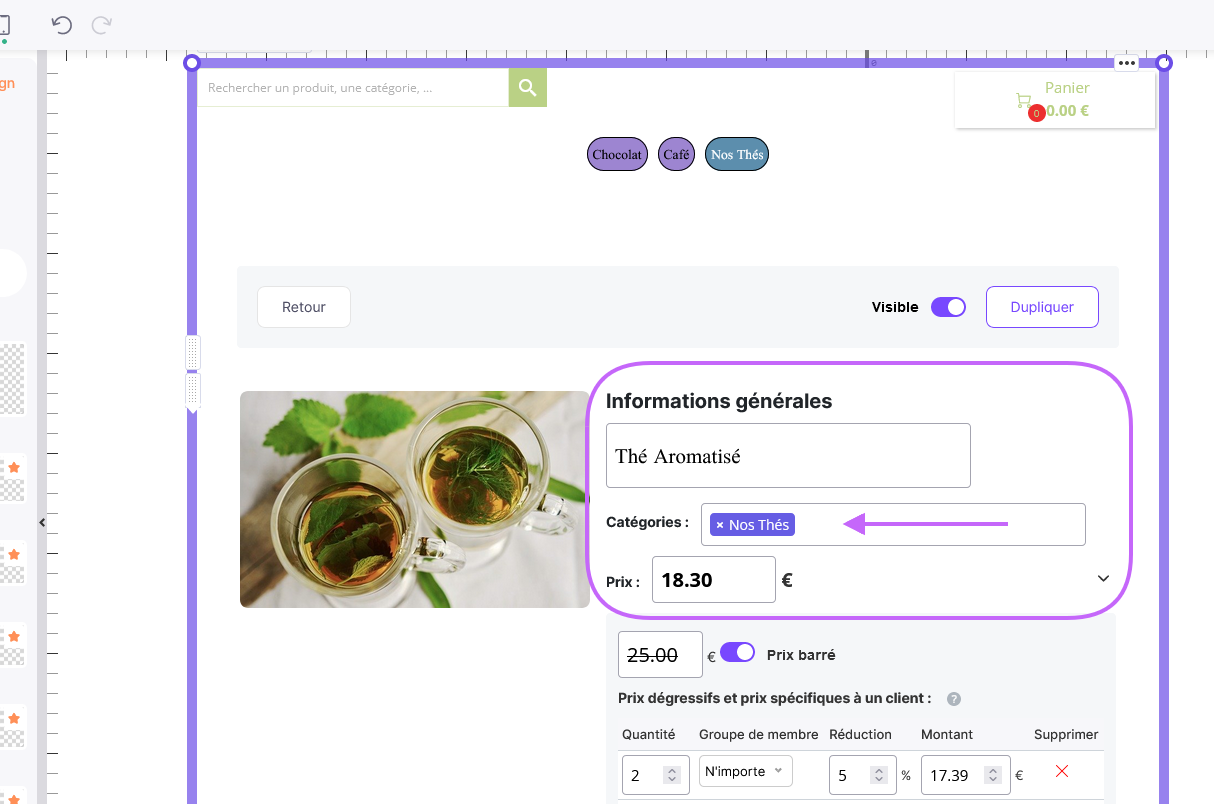Avoir une boutique en ligne, c'est bien, mais organisé, c'est encore mieux !
Vous souhaitez faire un peu de rangement pour faciliter la navigation de vos visiteurs sur votre boutique en ligne, c'est possible grâce à : la gestion des menus et des catégories.
… Par ici on vous dit tout
Créer des catégories pour vos produits
Une fois votre module Boutique déposé sur votre page, cliquez sur votre boutique, puis sur Catégories et menu dans le panneau Contenu.
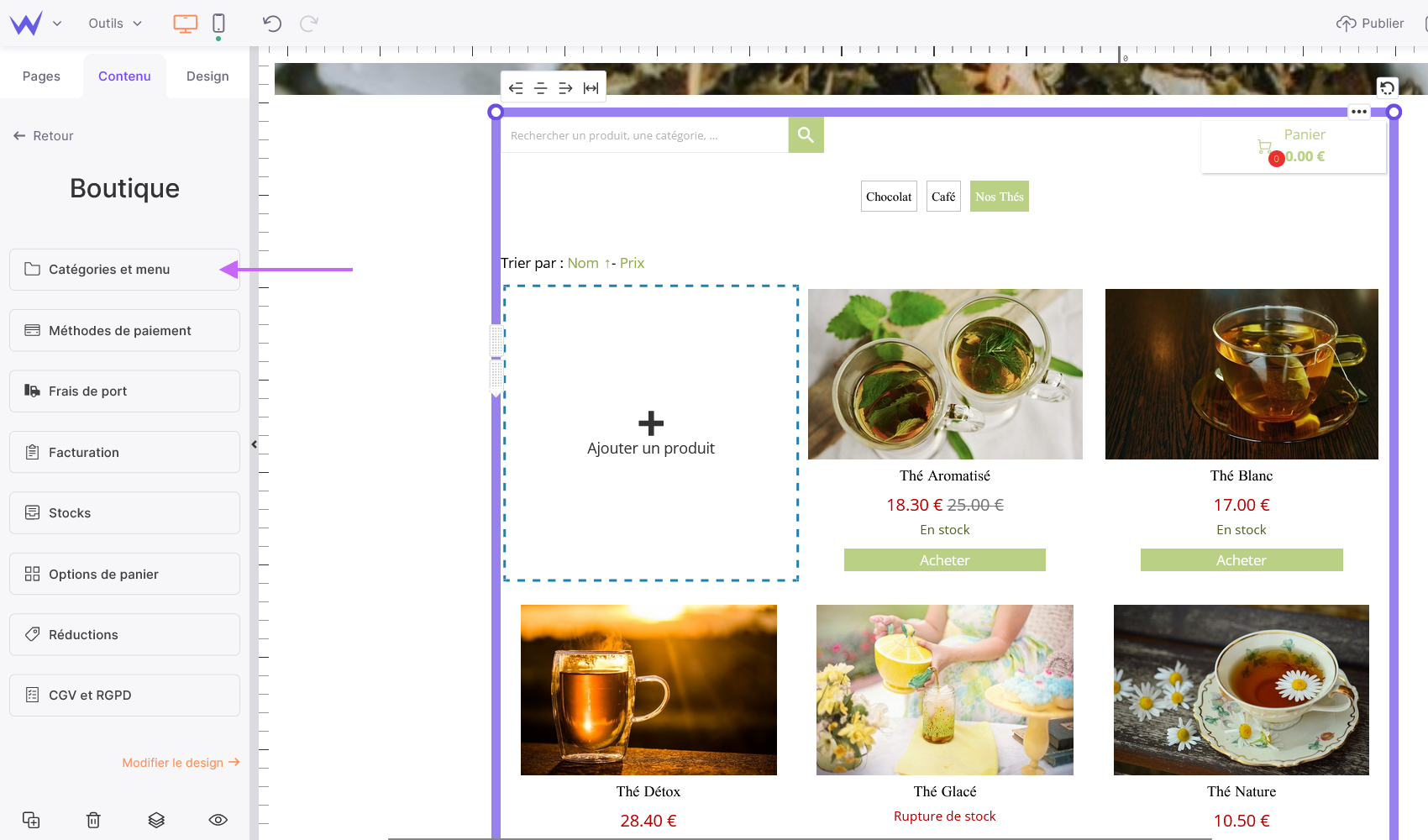
Puis, s’ouvrira une interface sur laquelle vous pourrez ajouter vos catégories. 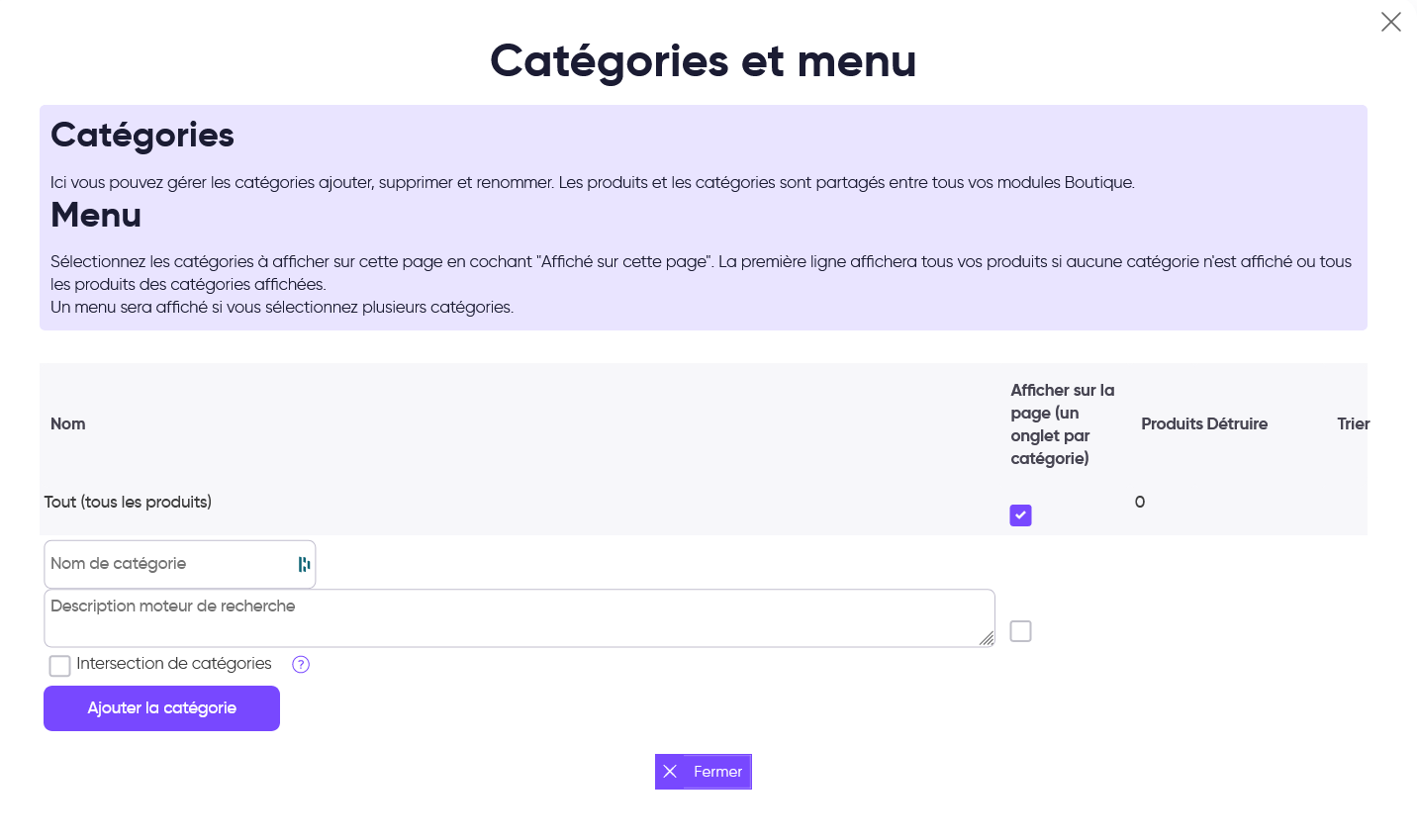
Pour ajouter une catégorie vous devez renseigner :
- Le Nom de catégorie : intitulez votre catégorie selon le type de produit que vous proposez. Par exemple, si vous avez une boutique de vêtement, vous pouvez proposer les catégories suivantes : Tee-shirt, Pantalons, Sweatshirts…
- La Description moteur de recherche : décrivez votre catégorie pour les moteurs de recherche, vous pouvez décider de cocher la case si vous souhaitez la faire apparaître ou non.
Astuce
Si vous voulez changer l’ordre de vos catégories, dans le panneau Catégories et Menu c’est possible tout à droite, vous avez l’élément
Trier. Cliquez et maintenez votre souris, puis faites glisser en haut ou en bas la catégorie de votre choix.
Enfin, cliquez sur Ajouter la catégorie pour valider votre catégorie.
Lorsque vous aurez inséré vos catégories, vous gèrerez la visibilité des catégories.
Voyons ça ensemble :
Rendre vos catégories visibles
Pour faire apparaître les catégories que vous venez de créer cochez simplement la case “Afficher sur la page (un onglet par catégorie)”.
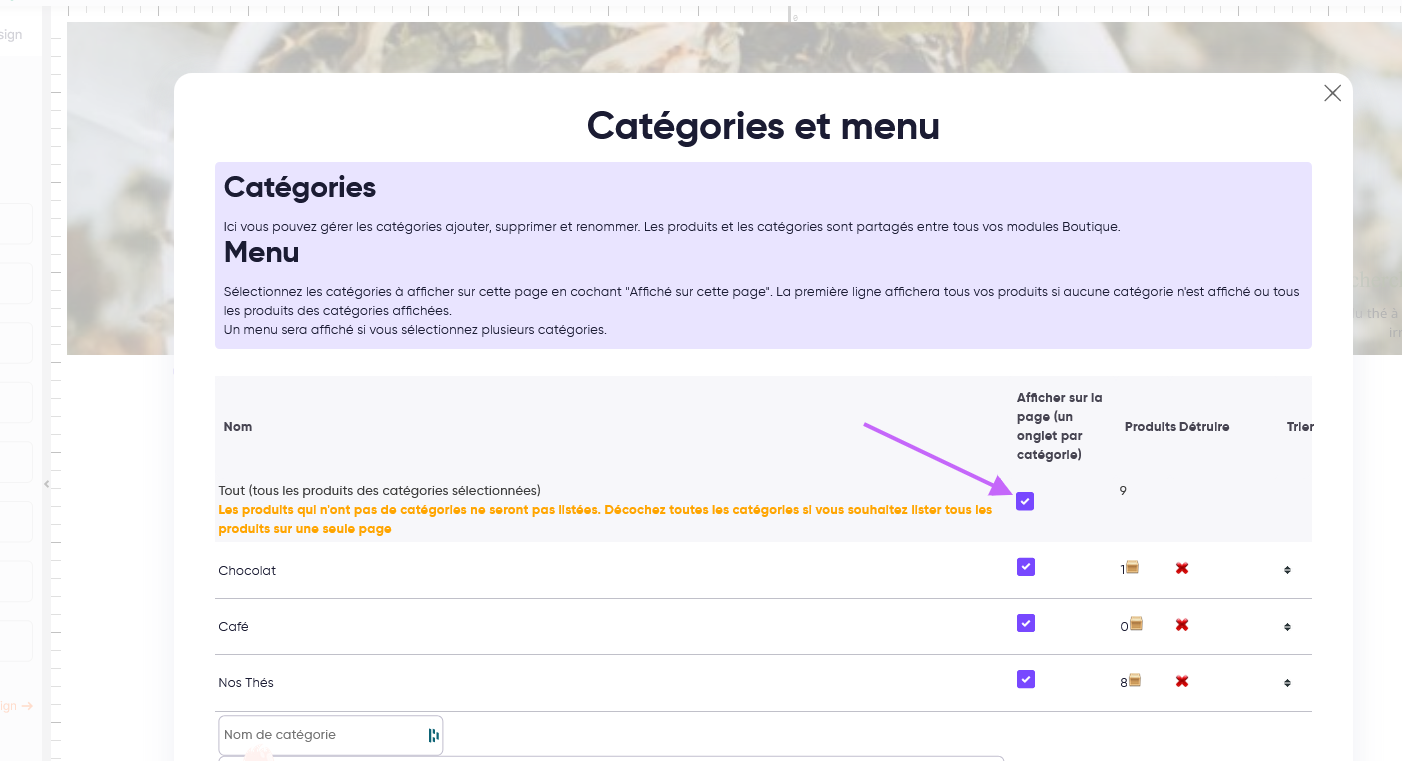
En sélectionnant la première case Tous vos produits seront rangés dans les catégories que vous leur aurez attribuées, puis il y aura une catégorie “Tous” page sur laquelle tous vos produits seront affichés.
Comme ci-dessous. 👇
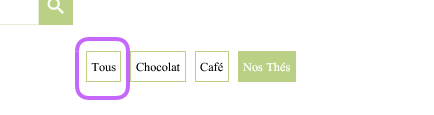
Cependant, si vous sélectionnez toutes les cases, mais pas la première seulement vos produits inscrits dans des catégories apparaitront.
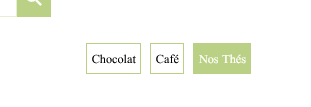
Attention
Si vous avez créé un produit et ne l’avez pas assigné à une catégorie, il aura bien été enregistré, mais ne sera pas affiché sur votre page. Pour retrouver ce produit, et le corriger, modifiez temporairement
Catégories et menu, et cochez uniquement tous les produits, puis donnez-lui une catégorie.
Pour finir sur la visibilité des catégories lorsque vous cochez seulement la première case Tous vos produits seront tous sur une seule page sans catégorie. En haut et en bas vous aurez des boutons de pagination pour que vos visiteurs naviguent rapidement sur votre boutique.
Pour personnaliser le menu des catégories, cliquez sur votre Boutique, puis allez dans Design qui se trouve sur le panneau de gestion à gauche.

Ensuite vous arriverez sur le panneau de gestion Design, cliquez sur Style des catégories et faites Modifier le style principal.
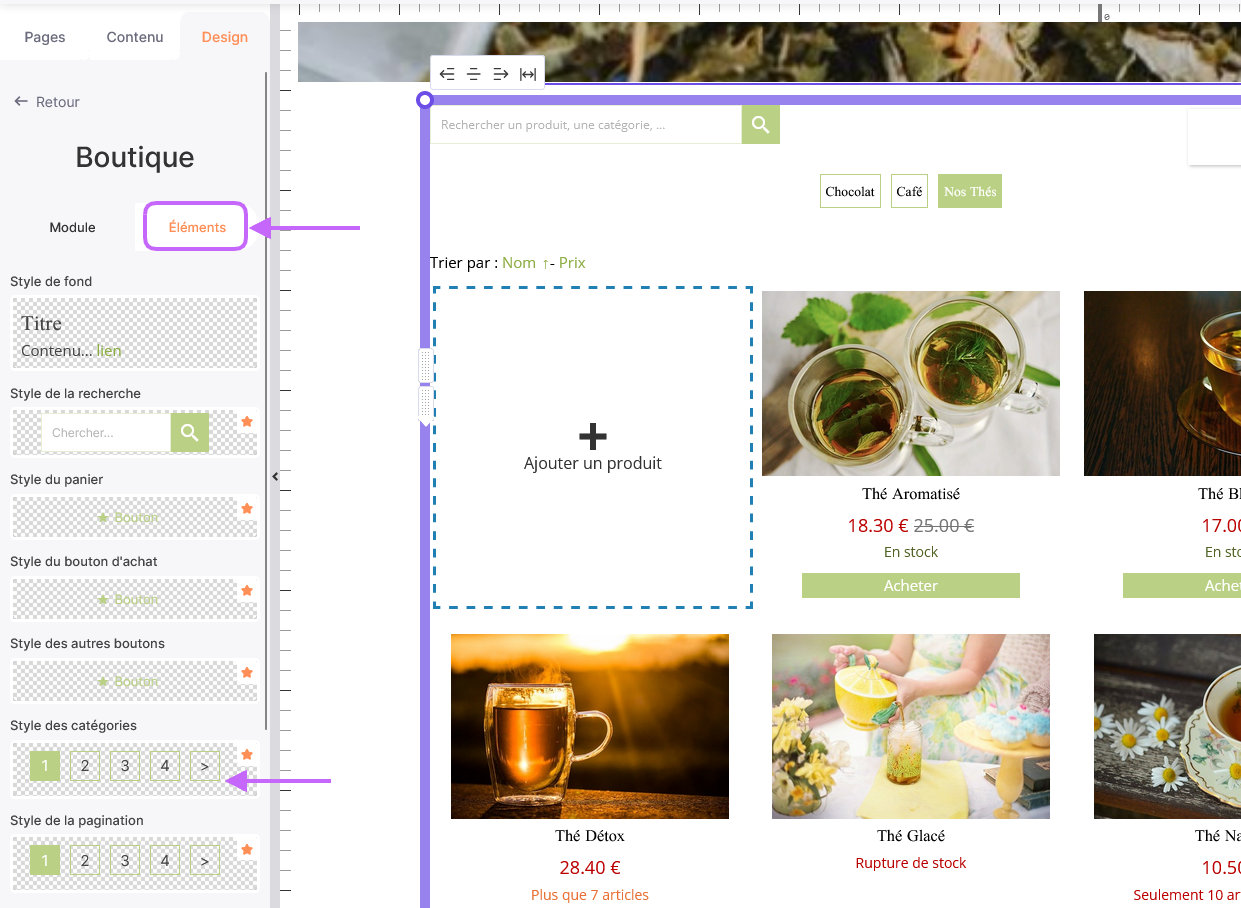
Pour personnaliser vos boutons catégorie à votre goût cliquez sur Ajouter une propriété de style. La personnalisation peut se faire sur les différents aperçus :
- Normal,
- Au survol,
- Sélectionné.
Vous pouvez ajouter des propriétés de style pour l’aperçu Normal :
- Couleurs
- Taille du texte
- Ombre
- Bordure
- Arrondis
- Marges externes
- Marges internes
- CSS personnalisé
Pour l’aperçu Au survol et Sélectionné :
- Ombre
- Couleurs
- Bordure
- Arrondis
- CSS personnalisé
Ajouter un produit à une catégorie
Maintenant que vos catégories sont au point et que votre menu est tout pimpant, il vous manque juste à ajouter vos articles à la catégorie qui va bien. C’est dans les “Informations générales” que ça se passe puis dans “Catégories” un menu déroulant s’ouvre avec vos catégories préalablement remplies.
En trois clics c’est réglé !
1️⃣ Cliquez sur un article de votre boutique en ligne,
2️⃣ Ajouter une catégorie à ce produit,
3️⃣ Cliquez sur la catégorie que vous souhaitez attribuer au produit.
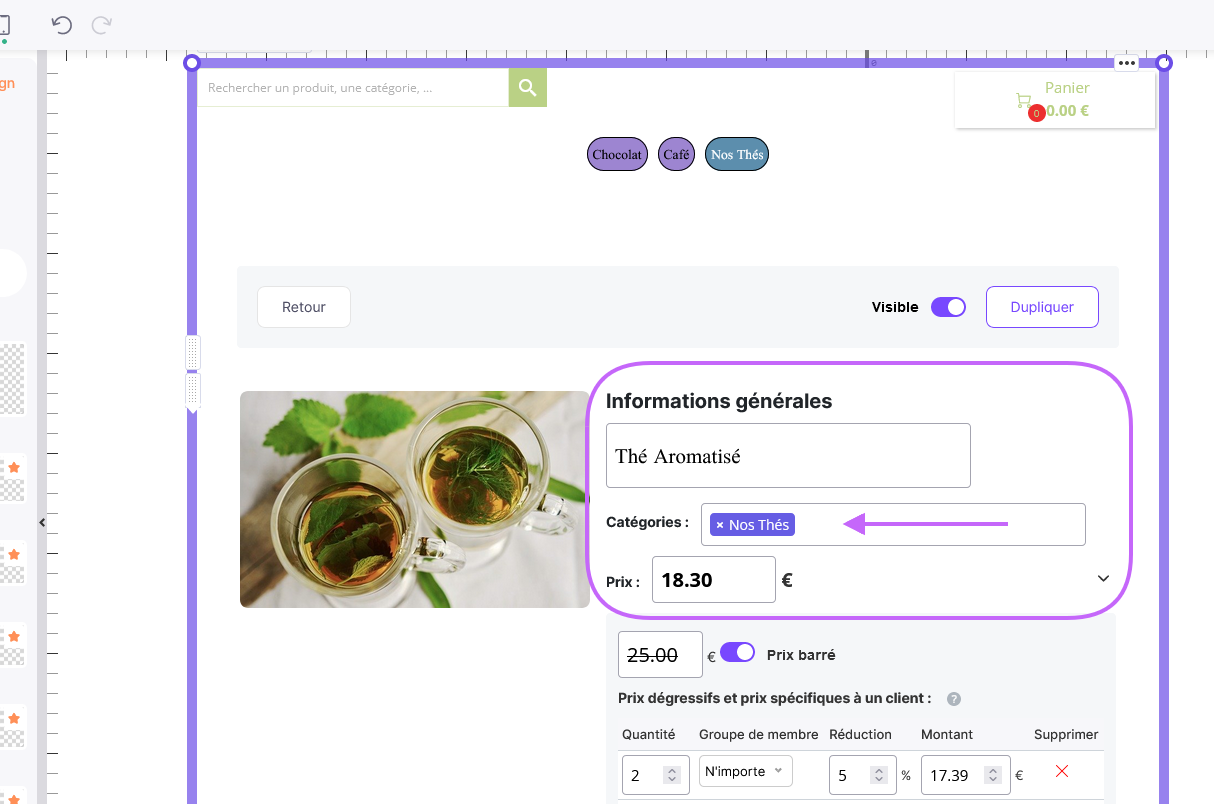
Grâce à ce guide, vous avez les clés en main pour bien organiser votre boutique en ligne et améliorer la compréhension de vos visiteurs !